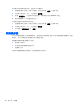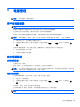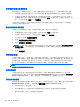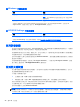User Guide-Windows 8
6 電源管理
附註: 平板電腦有一個電源按鈕。
將平板電腦關機
注意: 當平板電腦關機時,會失去所有尚未儲存的資料。
關機指令會關閉所有開啟的程式 (包括作業系統),然後將平板電腦關機。
若長時間不使用平板電腦且不連接外部電源,請將平板電腦關機。
雖然您可以使用電源按鈕關閉平板電腦,但是建議的程序是使用 Windows 關機指令:
附註: 如果電腦處於「睡眠」狀態,您必須先短暫按下電源按鈕結束「睡眠」,然後才能關機。
1. 儲存您的工作,並且關閉所有開啟的程式。
2. 從觸控螢幕的右側滑入以顯示快速鍵,然後依序點選「設定」、「電源」圖示,然後點選「關
機」。
如果平板電腦無回應,而且您無法使用上述關機程序,請嘗試依序執行下列緊急程序:
●
按住電源按鈕至少 5 秒鐘。
●
中斷平板電腦的外部電源。
設定電源選項
使用省電狀態
出廠時已啟用「睡眠」。
起始「睡眠」後,會清除畫面內容,並將您的工作儲存至記憶體中。
注意: 為了降低音訊和視訊效能下降、喪失音訊或視訊的播放功能,或者遺失資訊的風險,請勿在讀
取或寫入光碟或外接式多媒體記憶卡時,起始「睡眠」。
起始和結束睡眠
當平板電腦開機時,您可以利用下列任何一種方式起始「睡眠」:
●
短暫按一下電源按鈕。
●
從觸控螢幕的右側滑入以顯示快速鍵,然後依序點選「設定」、「電源」圖示,然後點選「睡
眠」。
若要結束「睡眠」狀態,請短暫按下電源按鈕。
當平板電腦結束「睡眠」狀態時,平板電腦會恢復成您停止工作時的畫面。
附註: 如果您已設定平板電腦在喚醒時要求密碼,則必須輸入 Windows 密碼,平板電腦才會回到該
畫面。
將平板電腦關機
25